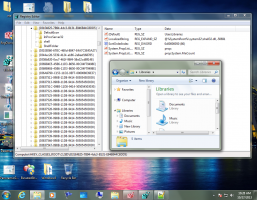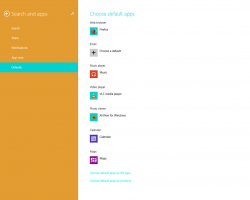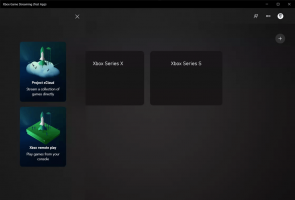Změňte barvu pozadí okna ve Windows 10
Jak změnit barvu pozadí okna v systému Windows 10
Ve Windows 10 můžete změnit barvu pozadí okna, která je ve výchozím nastavení bílá. Určuje barvu pozadí pro klasická systémová dialogová okna, seznamy, barvu pozadí oblasti dokumentu v textových editorech a další. Barvu lze změnit z výchozí světle šedé barvy na libovolnou barvu, kterou chcete pro všechny aplikace na ploše, které jste nainstalovali najednou. Pojďme se podívat, jak to lze udělat.
reklama
Možnost přizpůsobení barvy pozadí okna byla k dispozici v předchozích verzích systému Windows, když byl použit klasický motiv. Windows 8 a Windows 10 však již klasické téma neobsahují a všechny jeho možnosti jsou odstraněny. Funkce přizpůsobení barev byla navržena pro motiv Classic, takže uživatelské rozhraní pro tuto funkci v posledních verzích systému Windows chybí.
I když chybí uživatelské rozhraní, stále můžete změnit barvu pomocí vylepšení registru. Nová barva bude aplikována na různá okna včetně systémových aplikací a dialogů, jako je pole Spustit, Wordpad, Poznámkový blok, Průzkumník souborů, Editor místních zásad skupiny a další.
Výchozí barvy:
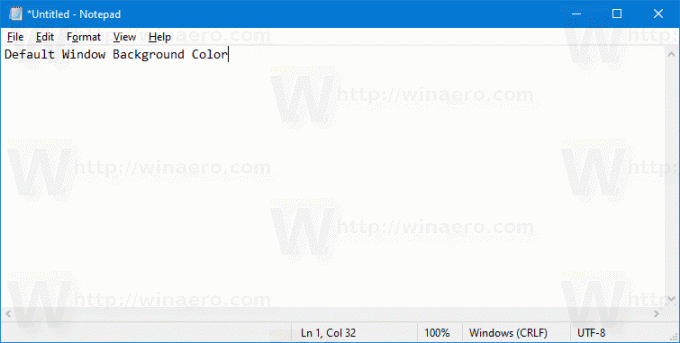
Vlastní barva:
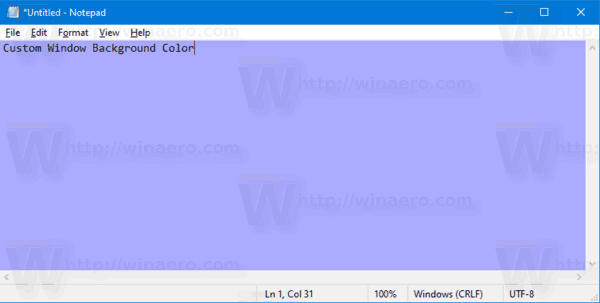
Zde je návod, jak to změnit.
Chcete-li změnit barvu pozadí okna v systému Windows 10,
- Otevři Aplikace Editor registru.
- Přejděte na následující klíč registru.
HKEY_CURRENT_USER\Ovládací panely\Barvy
Podívejte se, jak přejít na klíč registru jedním kliknutím.
- Podívejte se na hodnotu řetězce Okno. Je zodpovědný za barvu pozadí okna.
- Chcete-li najít vhodnou hodnotu, otevřete Microsoft Paint a klikněte na Upravit barvu knoflík.

- V dialogovém okně barev vyberte požadovanou barvu pomocí dodaných ovládacích prvků. Nyní si poznamenejte hodnoty v Červené:, Zelená:, a Modrý: krabice.
 Tyto číslice použijte k úpravě údajů o hodnotě Okno. Napište je následovně:
Tyto číslice použijte k úpravě údajů o hodnotě Okno. Napište je následovně:Červená[mezera]Zelená[prostor]Modrá
Viz snímek obrazovky níže.

- Aby se změny provedené úpravou registru projevily, musíte to udělat odhlásit se a přihlaste se ke svému uživatelskému účtu.
Před:

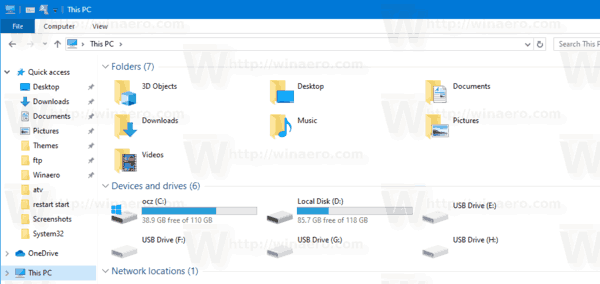
Po:
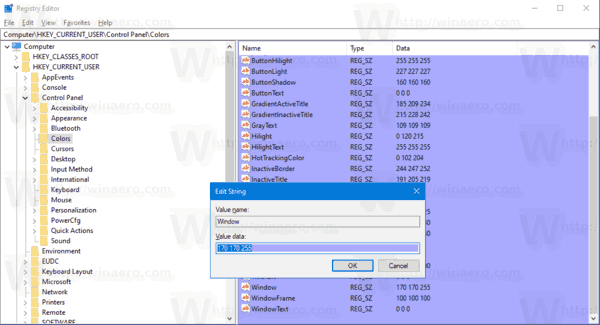
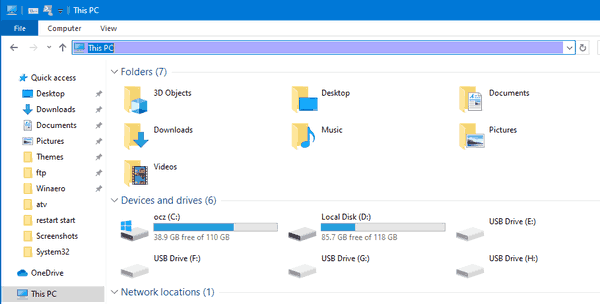
Poznámka: Pokud jste změnit barvu akcentu, provedené úpravy budou zachovány. Pokud však vy použít téma, např. nainstalovat a tématický balíček nebo použít jiný vestavěné téma, Windows 10 obnoví barvu pozadí okna zpět na výchozí hodnoty. Postup budete muset opakovat.
Také mnoho moderních aplikací a všechny aplikace UWP, jako jsou Fotky, Nastavení atd., tuto preferenci barev ignorují.
Stejný trik lze použít k přizpůsobení dalších klasických možností vzhledu. Podívejte se na následující články.
- Změňte barvu průhledného výběrového obdélníku v systému Windows 10
- Změňte barvu textu záhlaví v systému Windows 10
- Změňte barvu textu okna ve Windows 10
- Změňte barvu zvýrazněného textu ve Windows 10
- Změnit barvu tváře tlačítka ve Windows 10